光固化3D打印顶级自动支撑教程:使用Tango软件 高效完成模型支撑打印,爽得一批!
前言
光固化3D打印的支撑设置,难倒了很多朋友。
支撑的接触点如果设置得太细,有可能会翻车,拉不起来模型:
支撑的接触点设置够粗,虽然模型打印成功了,但是模型表面坑坑洼洼的,后期打磨处理得费半条命:
所以,如何设置支撑,也是很多新手及老手们头疼的事情。
而且受天气影响、树脂材质不同、还有打印机的规格不一样,设置的支撑参数也应该不一样。
所以,这也是为什么认准了一家树脂和打印机后,就不会轻易更换的原因。
翻车一次成本损失,还会浪费时间。
而我今天,就来分享一下,如何使用Tango软件,自动加支撑教程:
使用我这个方法,可以解决大部分新手翻车的情况,同时也尽可能的减少支撑接触点,让大家打磨的时候轻松一些。
这个方法,之前我也出过视频教程,大家可以翻一下。
很多朋友觉得视频教程太墨迹,所以干脆又做了个图文教程,其实步骤很简单,大家继续往下面看一下,几分钟即可了解。
如果觉得对您有帮助,也欢迎点赞、收藏一下,谢谢啦!
自动支撑教程
1、首先打开tango软件,我使用的是2.11版本,建议使用最新版:
2、打开tango后,将模型拖入进来,如果遇到要修复,建议点击修复按钮,否则模型破面会导致打印失败:
打印机型号不一样也没关系,我们不用tango软件切片,只用它加支撑,大家在打开tango的时候,随便选择一个尺寸差不多的打印机即可。
3、自动修复大概需要2-3分钟,根据模型复杂程度来计算:
这里插一下,关于Tango是收费软件的问题!
目前大家使用都是白嫖,而且每周四都有免费使用,联系群里的老赵即可获得2-3个月试用。
人家辛苦做软件,有钱的朋友支持一下也是应该的,没啥银子就每周混白嫖即可,这么好用的软件可不多。
4、然后我们选择旋转,将模型的面部细节朝上摆放,尽量30~45度摆放,这样受力更均匀,也不容易出现错层翻车:
5、再点击修改——抽壳——抽2.5mm:
这个参数其实也跟模型大小来计算的,还有树脂有关,求稳就2.5mm。
一些小点的模型,可以1mm,抽壳是光固化3D打印必备技能,不然一个模型就上百块成本了,那就太贵了:
6、抽壳完成后,拖动旁边的滑块,可以看到,内部已经空心了:
7、接下来需要打洞:
打洞有2个作用,1是减少内部真空情况,防止翻车;
2是可以将内部的树脂流出。
我们选择打洞的参数建议2mm~5mm:
8、打洞很简单,在模型上下区域各点几个洞,然后点击确认:
[群友:楠人婆]关于打洞位置的补充:
离平台近的地方,2个起步,上不封顶,一般都在模型分件的榫卯链接处,具体更具摆放角度和支撑密度决定:
9、洞洞打完了,然后点击支撑——支撑模块:
10、支撑模块这里的脚本,就相当于是模版、预设。
大模型选择更粗的支撑脚本,小模型选择更细的支撑脚本:
10CM以内的模型,都可以用超细支撑脚本:Tango超细支撑脚本Smart-support-miniature-beta
11、我们可以点击设置-导入下载的支撑脚本。
关于我用的支撑脚本,也会分享给大家,在评论区都有下载。
这些支撑参数,大家也可以自行修改,比如触点直径、深度、球头等:
12、直接点击为选中的零件执行。
等待3~5分钟就会自动加支撑,也是根据模型精细程度来计算的,有些复杂模型可能要计算半小时之久。
13、支撑添加完成!虽然很密集,但是接触点很细小:
14、然后选择导出零件,导出任意目录,导出为带支撑结构的STL文件出来:
15、导出了stl格式的文件后,就可以打开自己熟悉的切片软件进行切片了:
而且这个stl格式的文件,也可以发给别人,别人就可以轻松打印模型,算是一举多得。
16、将切片文件保存到U盘,去打印机进行打印即可。
这个模型,总共需要75g的材料,打印时间6~8小时:
成品
1、最后,成品展示:
2、支撑的接触点很小,可以徒手撕支撑:
3、我这是60多元/kg的树脂,比较差劲,后面有100多元/kg的树脂,打印的效果就很好:
4、支撑与模型的重量对比:
支撐居然都有38g,模型才50g,太浪費了,不过模型是空心的,如果实心的,就重很多:
5、其它模型:
6、光固化3D打印更适合打印模型手办,现在玩的朋友越来越多:
希望我的分享,能给您带来丝丝帮助,这就本文的全部内容了,有用请点赞,我们下期再见,白白!!
作者声明本文无利益相关,欢迎值友理性交流,和谐讨论~

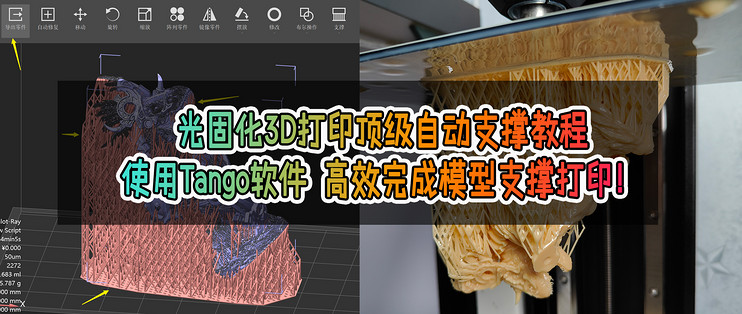



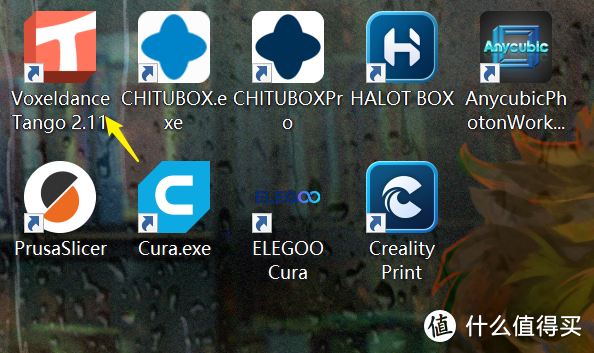
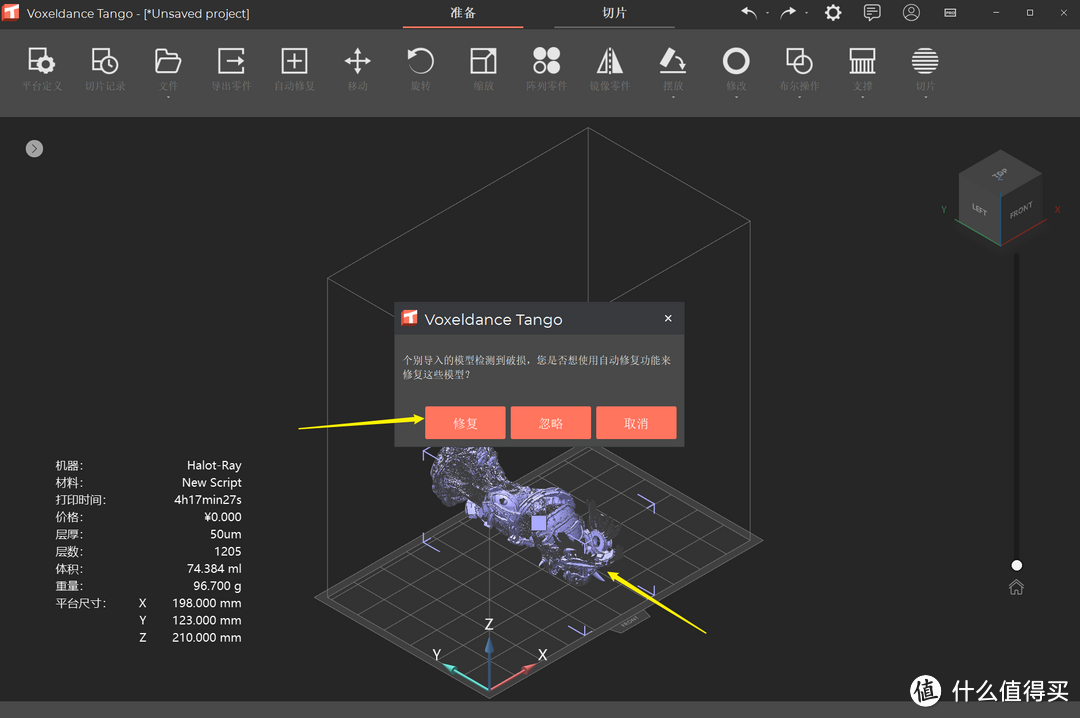
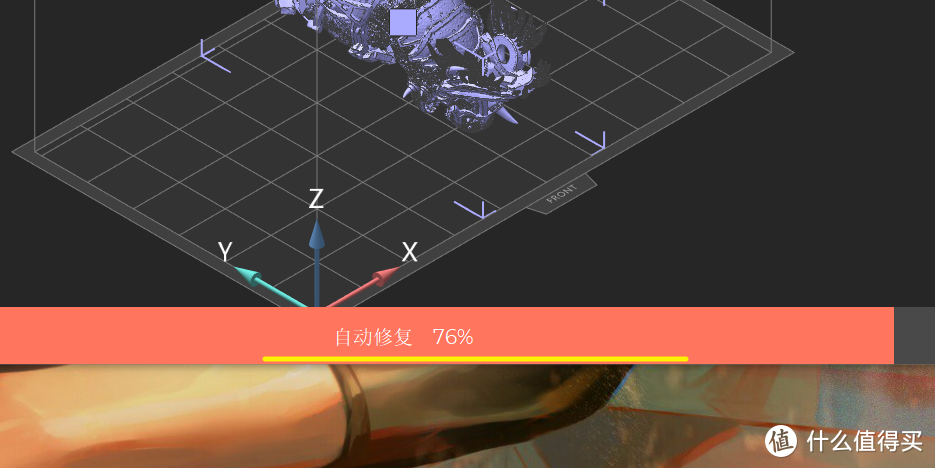


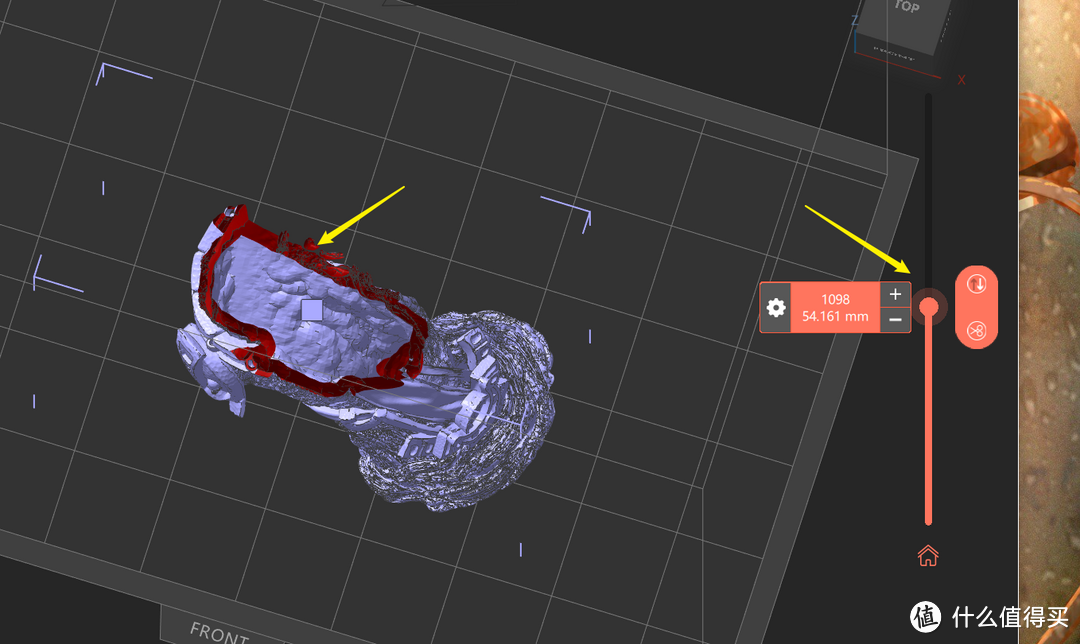
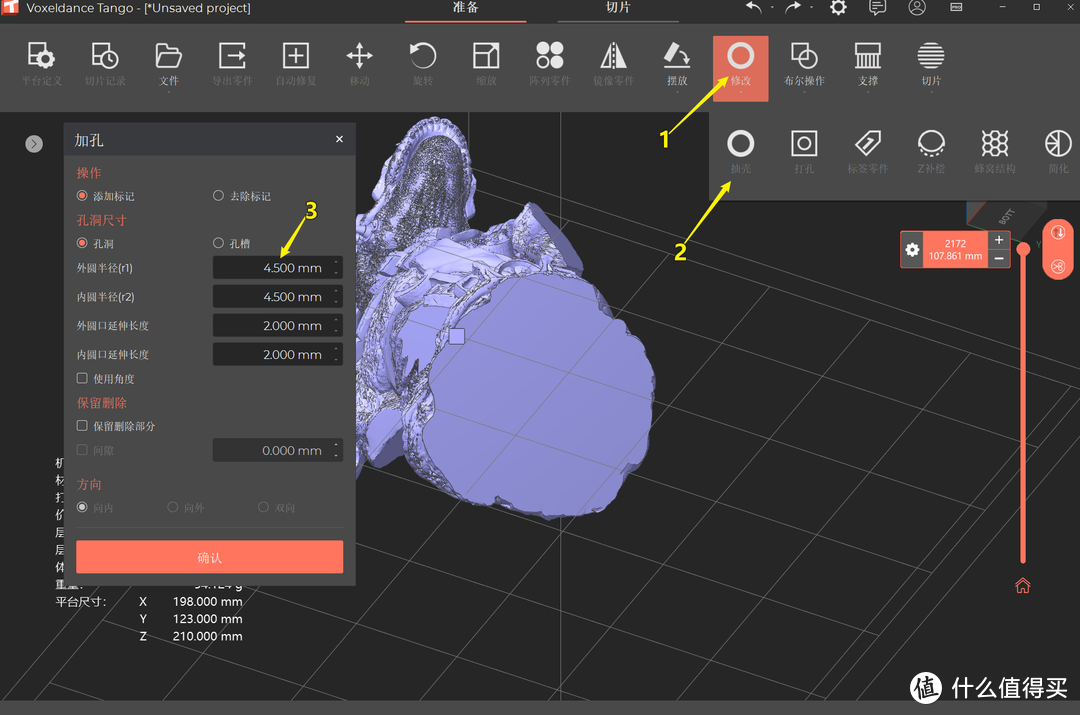
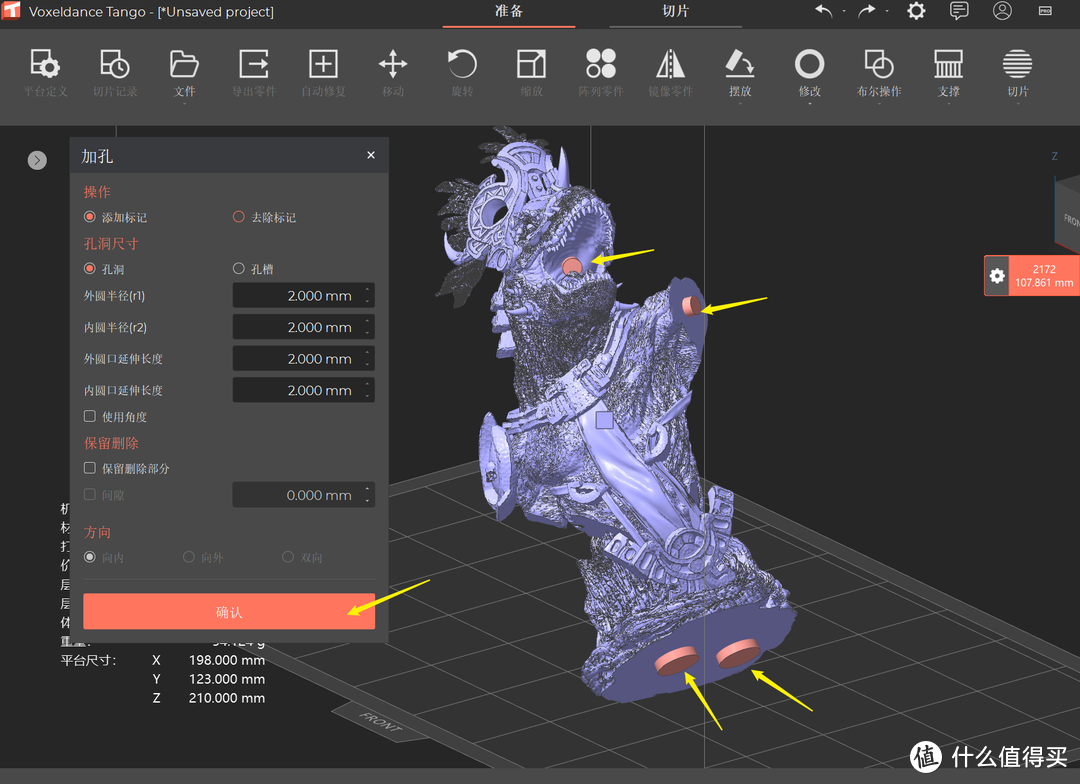
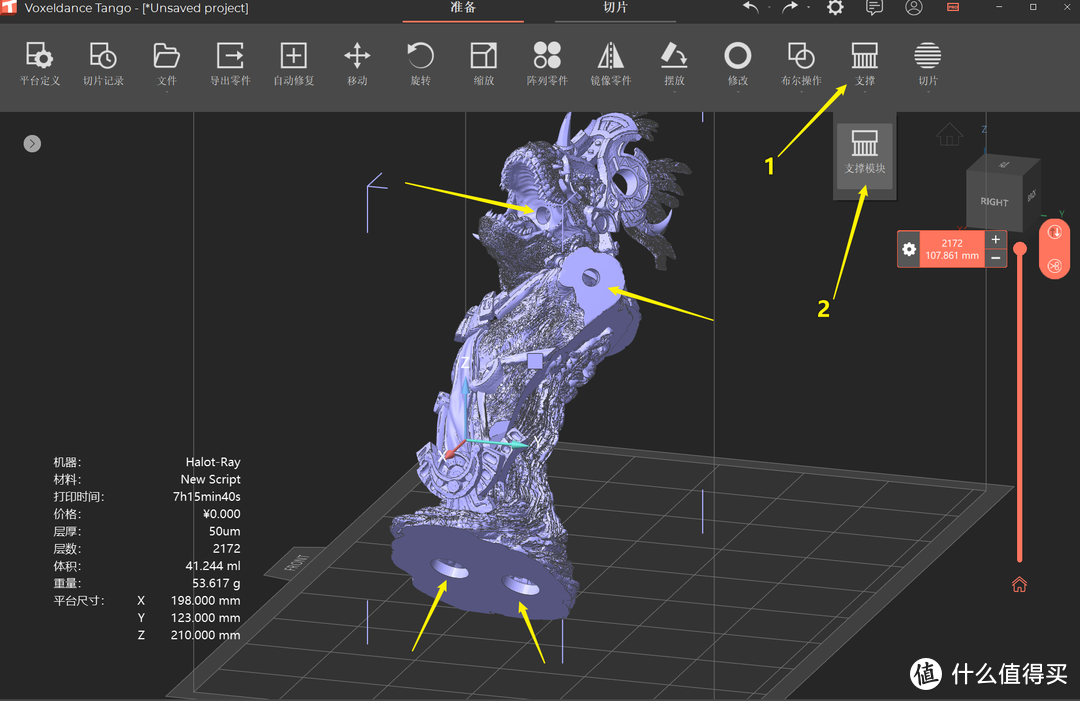
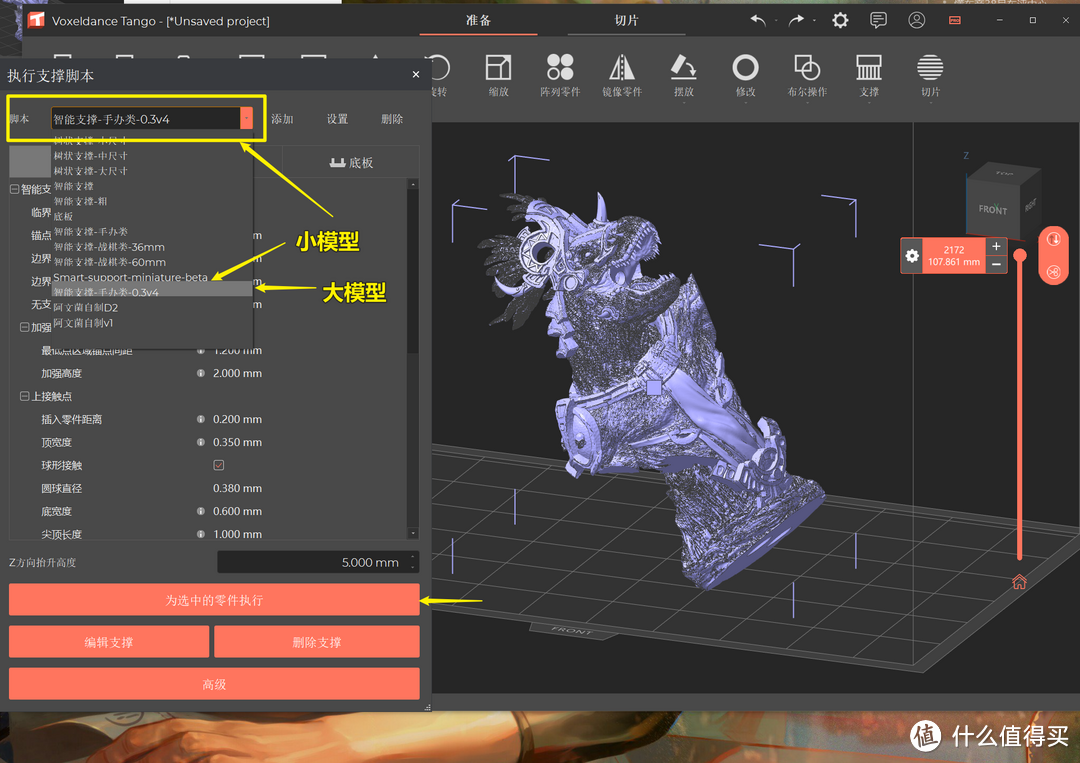
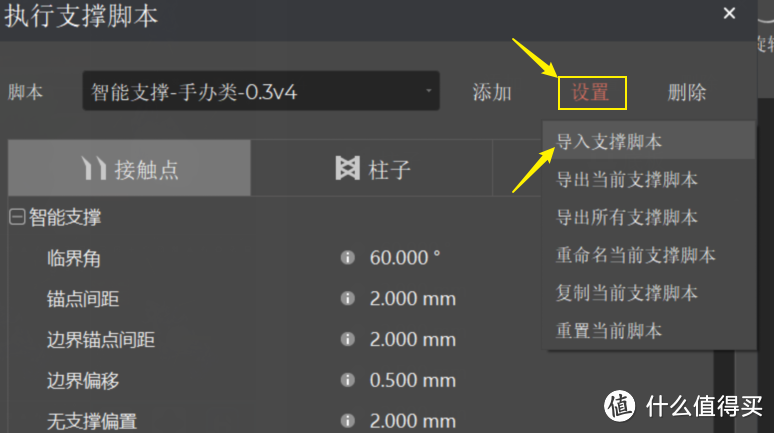
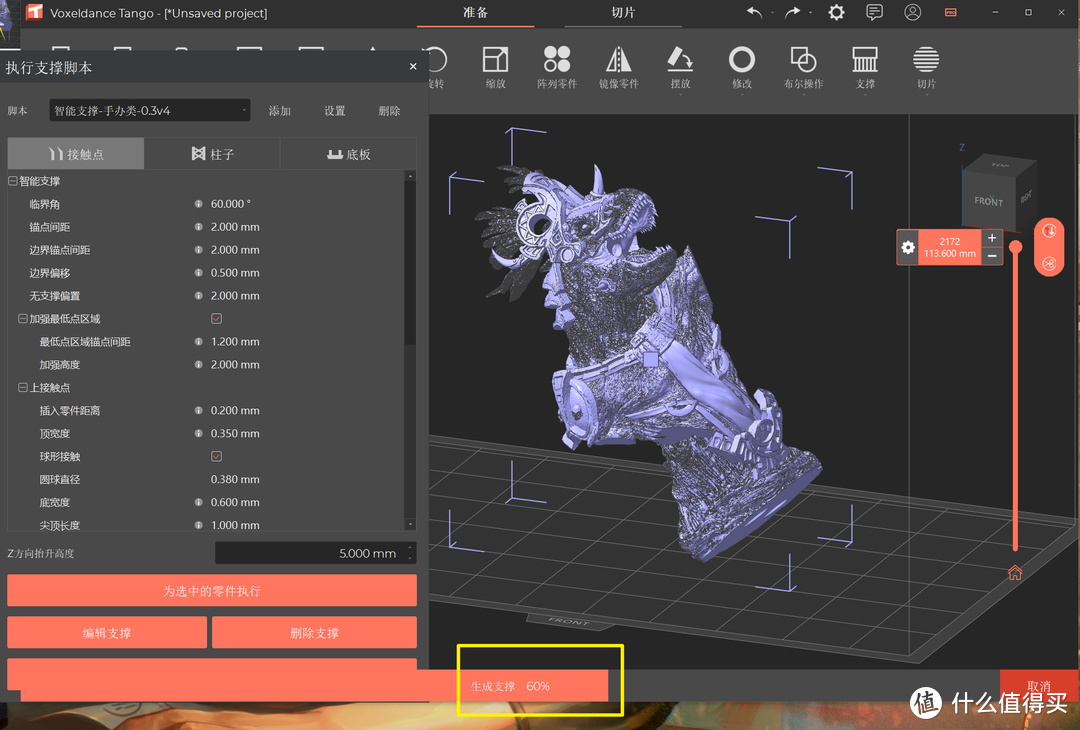

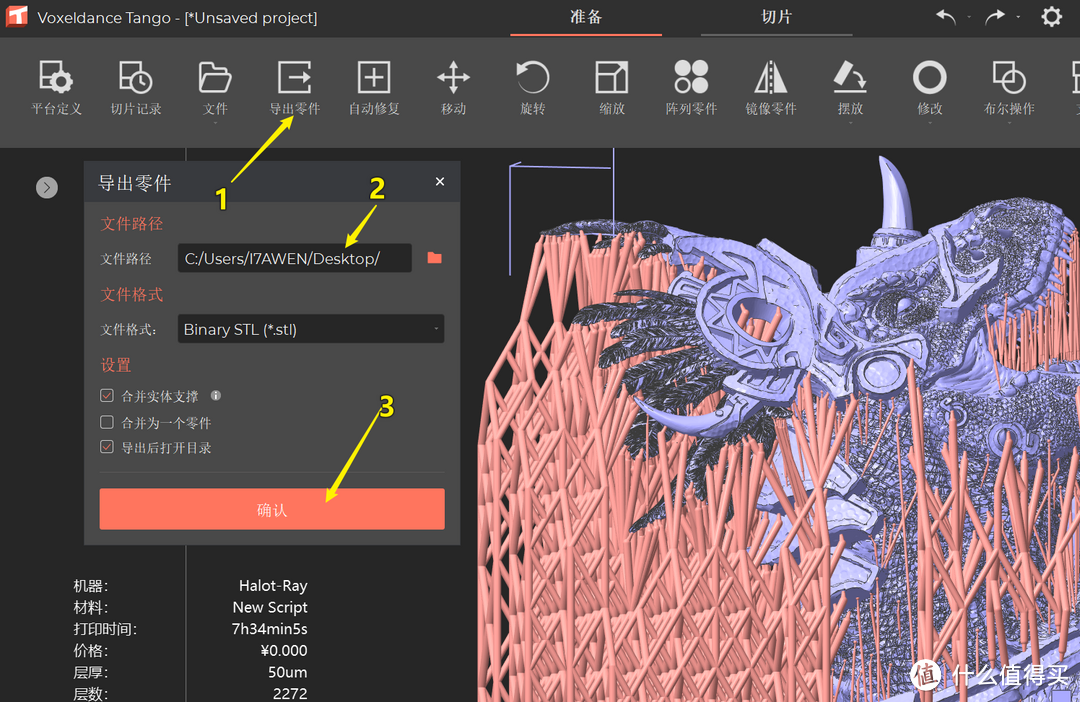
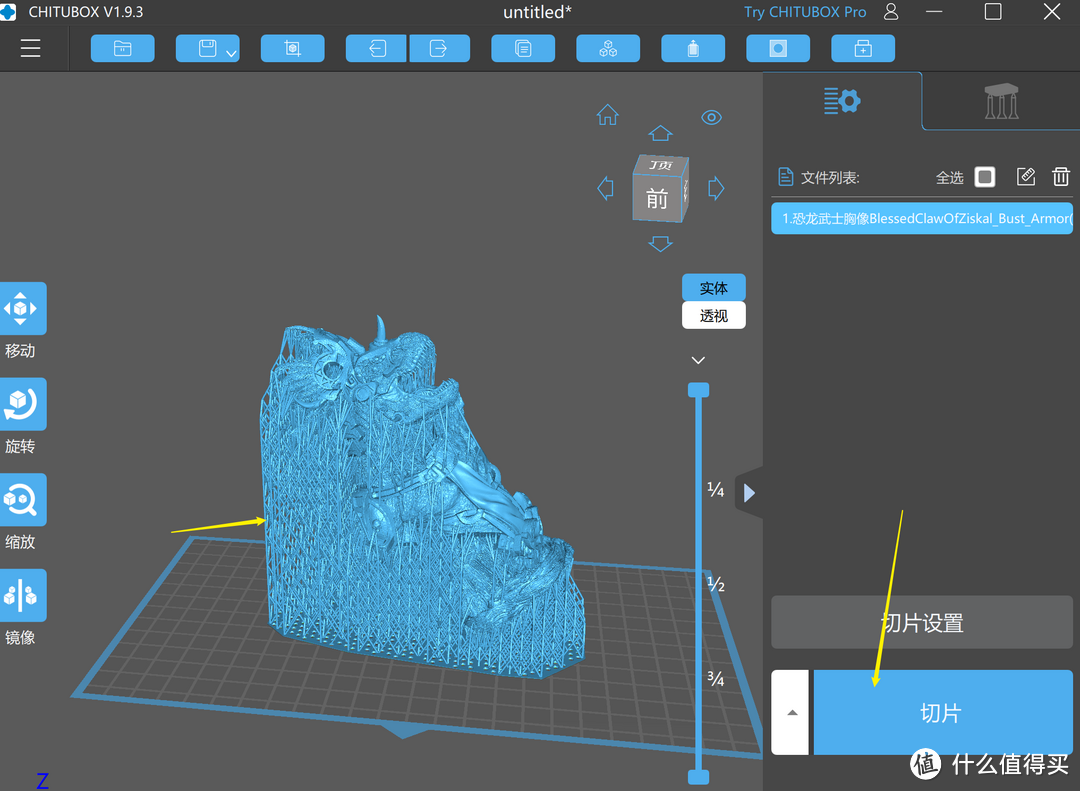
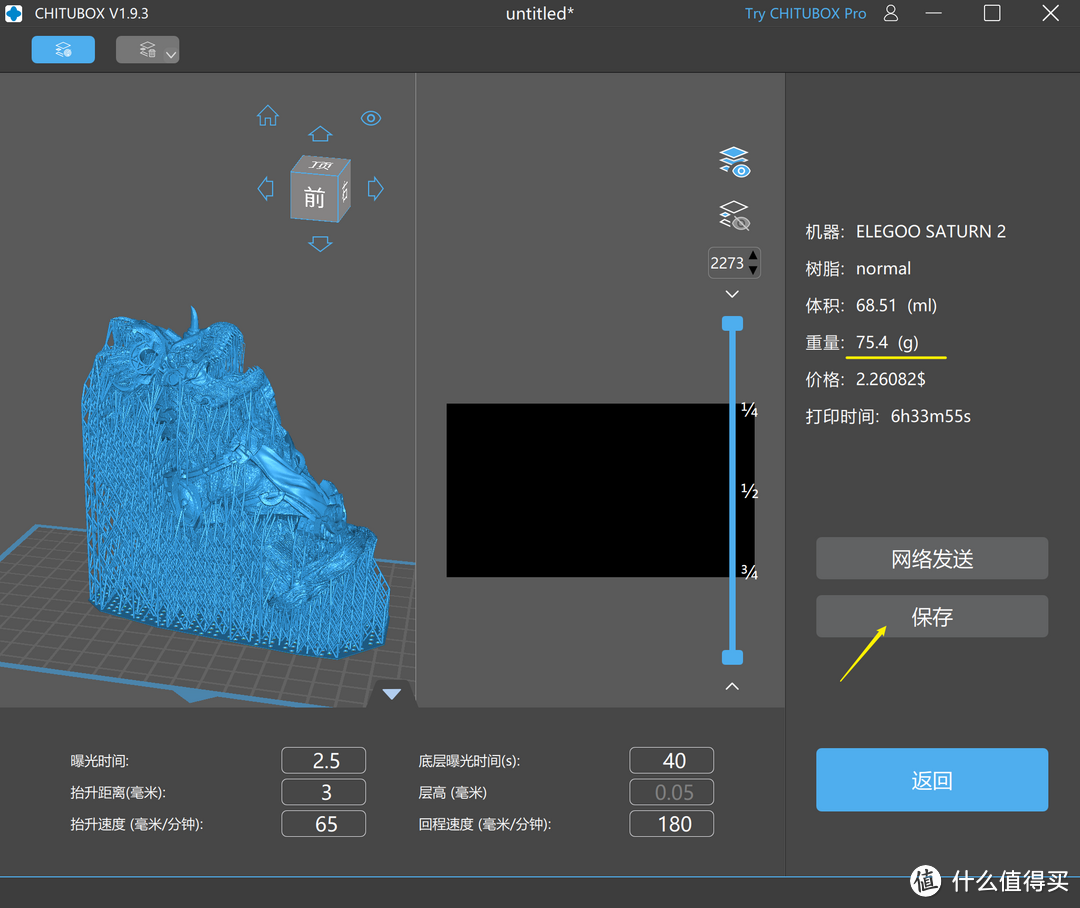




































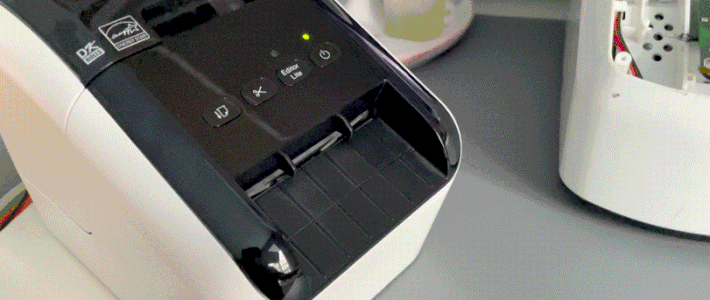























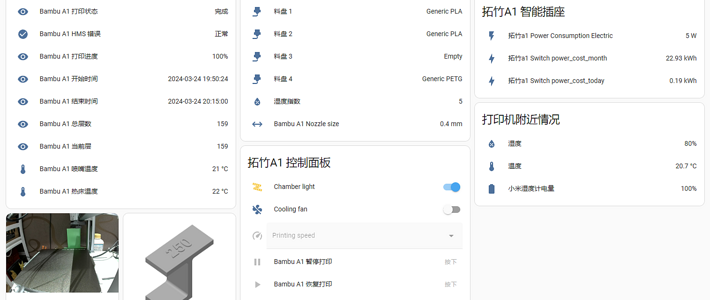




































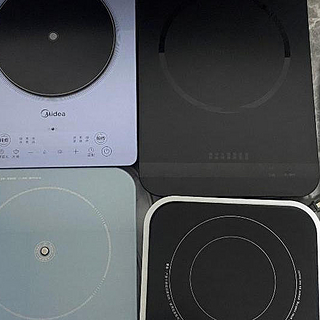






在下筱天
校验提示文案
数码狂热翔
校验提示文案
值友6582190689
校验提示文案
数码狂热翔
校验提示文案
数码狂热翔
校验提示文案
值友6582190689
校验提示文案
数码狂热翔
校验提示文案
在下筱天
校验提示文案